Ten samouczek jest krótkim rozwiązaniem, jeśli podczas próby zainstalowania aktualizacji systemu Windows w systemie Windows 8, 7 lub Vista pojawi się błąd 0x80070003 lub 0x80070002. Powyższy błąd (błędy) występuje, gdy komputer ma nieprawidłowe ustawienia daty/godziny lub gdy folder tymczasowy aktualizacji systemu Windows jest uszkodzony. Aby rozwiązać te błędy, postępuj zgodnie z rozwiązaniem podanym poniżej.
Opis kodu błędu:
{ Aktualizacja nieudana
Znalezione błędy:
Kod 80070003 Windows Update napotkał problem }
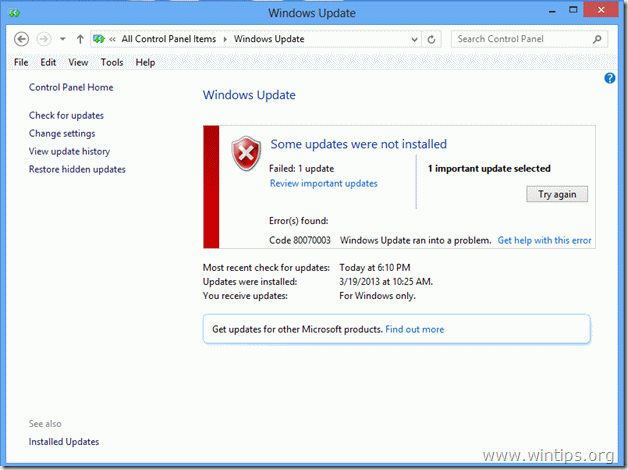
Jak naprawić kod błędu aktualizacji systemu Windows (8, 7 lub Vista) 80070003 lub 80070002?
Metoda 1: Sprawdź ustawienia daty i godziny.
Upewnij się, że data i godzina na Twoim komputerze są prawidłowe.
Aby to zrobić:
a. Kliknij na "Data i godzina”w prawym dolnym rogu
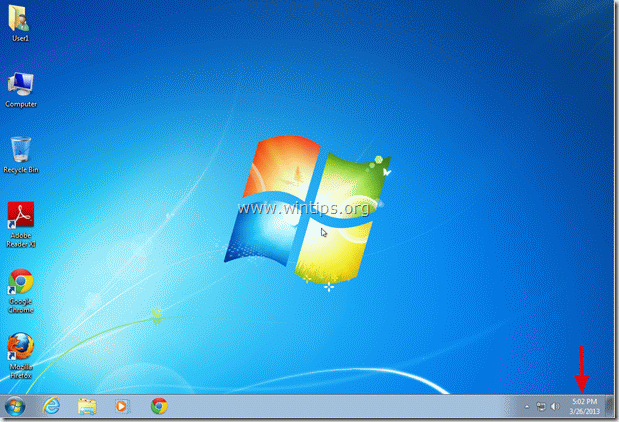
b. W oknie, które się otworzy, kliknij „Zmień ustawienia daty i godziny”.
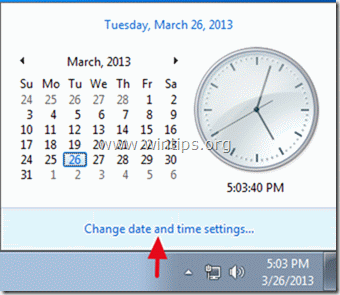
C. naciskać „Zmień datę i godzinę” aby upewnić się, że ustawiłeś poprawną datę/godzinę/rok na swoim komputerze.

D. Po zakończeniu z datą/godziną naciśnij „Zmień strefę czasową”, aby upewnić się, że masz odpowiednią strefę czasową.

mi. Uruchom ponownie komputer i spróbuj zaktualizować komputer. Jeśli problem będzie się powtarzał, przejdź do następnej metody.
Metoda 2: Usuń (usuń) pliki instalacyjne aktualizacji systemu Windows:
Krok 1: Zatrzymaj usługę Windows Update.
Aby to zrobić:
a. Jednocześnie naciśnij Klawisz Windows + r aby otworzyć okno poleceń uruchamiania.
b. Wpisz w polu poleceń uruchamiania: services.msc i naciśnij Wchodzić

C. Szukaj Usługa Windows Update, a następnie kliknij prawym przyciskiem myszy i wybierz Zatrzymać.

Krok 2: Zmień nazwę folderu aktualizacji systemu Windows.
Aby to zrobić:
a. Otwarty "Mój komputer” i przejdź do „C:\Windows"teczka.
b. Znajdź i kliknij prawym przyciskiem myszy na "Dystrybucja oprogramowania" folder i wybierz Przemianować.
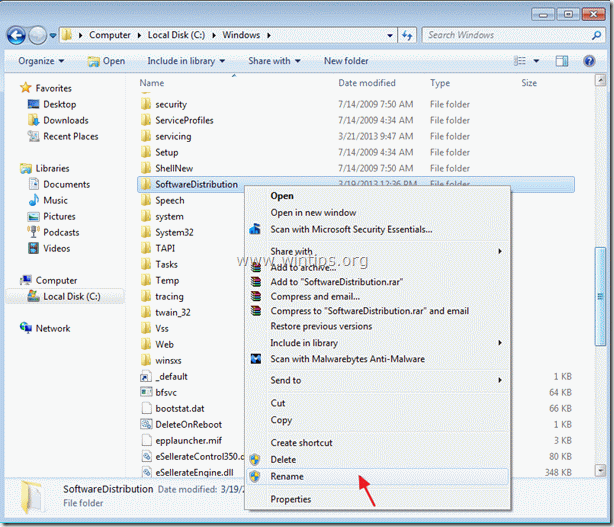
C: Zmień nazwę "Dystrybucja oprogramowania" folder do „Dystrybucja oprogramowania STARY” i naciśnij Wchodzić.
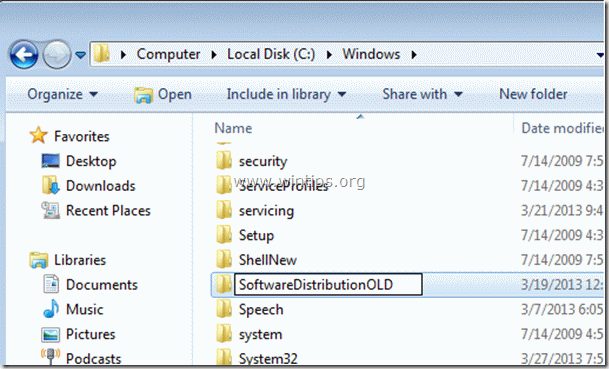
D. Zapytać się "TAK” do ostrzeżenia UAC i przejdź do następnego kroku.
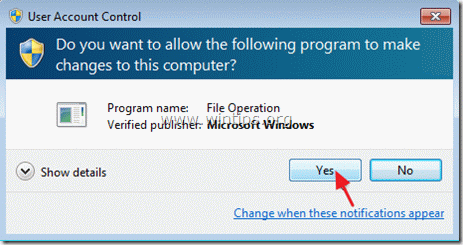
Krok 3: Uruchom usługę Windows Update, i spróbuj zaktualizować komputer.
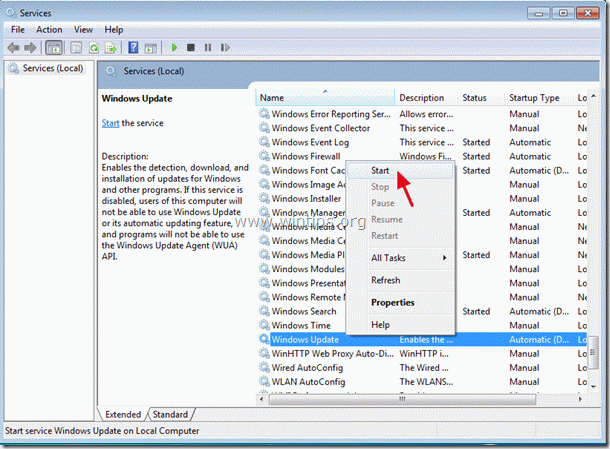
Metoda 3: Użyj narzędzia Microsoft Fix it 50202
Ściągnij oraz uruchomićMicrosoft napraw to 50202 a następnie spróbuj zaktualizować komputer.
Źródło:Artykuł firmy Microsoft 910336

Dziękuję bardzo. Metoda 2 zadziałała dla mnie. Po wykonaniu tej czynności wyszukał aktualizacje i natychmiast zaczął się pobierać. Świetny
czas był ok, pozostałe kroki sprawiły, że w końcu zadziałało, ale zajęło trochę czasu (4 godziny), zanim aktualizacja mogła zostać zainstalowana. Wielkie dzięki.
Otrzymuję ten kod błędu, gdy próbuję skonfigurować program Outlook 2010. Musiałem pozwolić Windows Update na automatyczną aktualizację. Instrukcja zawisłaby na zawsze. Naprawdę wierzę, że stwardnienie rozsiane jest w jakiś sposób za tym. Używam systemu Windows 7. To była czysta instalacja w formacie DOS, długa wersja. Nie mam nic zainstalowanego oprócz zainstalowanego pakietu Office 2010, CCleaner i alarmu strefowego. Nic więcej. Możesz pomóc?
Próbowałem zainstalować LSRT na moim Windows Lapi, ale jakoś nie mogłem go zainstalować.
Otrzymuję powiadomienie o błędzie jako „System nie może znaleźć określonego pliku. (0x80070002)”. Pobrano LSRT z łącza Microsoft. Naprawdę znikają z tych rzeczy..
Problem pojawił się na moim telefonie po aktualizacji systemu operacyjnego i od tego czasu mój telefon nawet nie oddycha.
Proszę, czy ktoś może zaktualizować mi powyższe rzeczy.
Cześć wszystkim, otrzymuję błąd 0x80070002, gdy próbuję utworzyć obraz systemu mojej premii domowej systemu operacyjnego Windows 7. Twoja pomoc w tym jest bardzo doceniana.
Napotkałem też błąd 80070003. Kupiłem nowy laptop HP pavilion ab032tx w zeszłym tygodniu. Próbowałem uaktualnić do win10 przez „pobierz aplikację dla systemu Windows 10”. Ale podczas instalacji otrzymałem kod błędu 80070003.
Potem spróbowałem przez Mediacreationtools. W tym procesie otrzymałem poniższe kroki.
1. pobieranie systemu Windows 10.
2. weryfikacja pobierania
3. Przygotowywanie instalacji – uzyskiwanie aktualizacji
4. Upewnij się, że jesteś gotowy do instalacji
5. Upewnij się, że Twój komputer ma wystarczająco dużo miejsca
6. Gotowy do instalacji
7. Instalowanie systemu Windows 10.
Podczas instalacji dochodzi do 22% i nagle pojawia się jedno okno z napisem „coś się stało. Instalacja nie powiodła się"
Więc próbowałem wszystkich sposobów i próbowałem więcej niż 15 razy. Zmieniłem również nazwę folderu dystrybucji oprogramowania. Usunąłem niektóre pliki .edb.
Proszę zasugeruj
Niestety, nie działa dla mnie. Uruchamianie systemu Windows 8.1.
Kiedy próbuję programu Fix-it 50202, otrzymuję komunikat o błędzie informujący, że nie działa w mojej wersji systemu Windows.
Mam dość tego błędu 0x80070002.. nie mogę zainstalować aktualizacji i nowych aplikacji w moim laptopie Windows 8….. używam HP Nie mogę zmienić nazwy oprogramowania dystrybucja i moje ustawienia daty są cholernie dobre i użyłem również narzędzia do rozwiązywania problemów, ale bez użycia plz plz pomóż mi się pozbyć ten
Cześć, ja też miałem bardzo uparty problem z Windows Update (błąd 0x80070003 / Win 8.1 Home) i wreszcie udało mi się go naprawić.
Po pierwsze, wszystkie standardowe metody naprawy WU nie powiodły się (narzędzie do rozwiązywania problemów, ręczne resetowanie komponentów WU, ręczna instalacja aktualizacji, sfc /scannow, narzędzie DISM itp.)
W szczególności sfc i DISM nigdy nie zgłosiły żadnych błędów. Jednak użycie narzędzia DISM skłoniło mnie do przeanalizowania pliku CBS.log. Kiedy to zrobiłem, zauważyłem następującą linię:
CBS nie udało się utworzyć pliku: \\?\C:\windows\Servicing\Session\30435499_3442754378.xml [HRESULT = 0x80070003 – ERROR_PATH_NOT_FOUND]
To spowodowało, że zajrzałem do katalogu C:\Windows\Servicing i zauważyłem, że folder Sessions nie istnieje. A dokładniej, istniał *plik* o nazwie Sesje – najwyraźniej uszkodzona wersja folderu (datowana na czas, w którym aktualizacje przestały działać). Porównałem to z działającą instalacją systemu Windows na innym laptopie i zobaczyłem, że folder istnieje i zawiera wiele plików xml.
Po zabawie z uprawnieniami odtworzyłem folder Sessions, ponownie spróbowałem (ręcznie) zainstalować aktualizacje – i – zadziałało! Do tej pory mogłem instalować aktualizacje, zarówno ręcznie, jak i za pomocą Panelu sterowania.
Morał jest taki, jak sądzę, przyjrzyj się uważnie plikowi CBS.log i podążaj za wszelkimi tropami, jakie daje.
To poza mną, w jaki sposób narzędzie sfc i DISM mogą nie wykryć tego problemu. Zgaduję, że oboje widzieli plik „Sessions” i doszli do wniosku, że wszystko jest w porządku.
Nie jestem pewien, czy moja sytuacja dotyczy kogokolwiek innego, ale na wszelki wypadek oto jest.
Dla mnie nic z naprawdę dobrych wskazówek nie zadziałało. Ale mógłbym rozwiązać problem. Zainstalowałem inną kartę Netwok i aktualizacje działają dobrze. Nie wiem, czy przyczyną był zły sterownik (prawdopodobnie zainstalowany przez aktualizację systemu Windows) lub tandetny układ sieciowy.
DZIĘKI…. „Narzędzie Microsoft Fix it 50202”… Działało świetnie, rozwiązało problem z błędami aktualizacji, mój komputer zainstalował teraz wszystkie najnowsze aktualizacje, bez problemu… zaoszczędziłem dużo czasu i wysiłku.
bardzo dziękuję za ten post, borykałem się z moją nową Lumią 2520 odmawiającą aktualizacji \, po wypróbowaniu opcji 2 i ponownym uruchomieniu wszystko działa :). tylko jedno pytanie, czy mogę usunąć stary plik softwaredistributionold?.
chers
Twoja pierwsza metoda zadziałała świetnie na maszynie, którą konfigurowałem, dzięki! Wciąż nie jestem do końca pewien, jak poszło, ale wszystko działa teraz płynnie, zaktualizowane iw ogóle. :P
Metoda 2 zadziałała – dziękuję bardzo. Jasne, zwięzłe, dokładne.
Żadne też nie działało dla mnie, nawet narzędzie do obsługi i zarządzania obrazami wdrażania (DISM) do naprawy błędów korupcji z podwyższonym wierszem polecenia (Win 8 Pro x64 WMC). To drugie narzędzie znalazło i naprawiło niektóre błędy, ale aktualizacje nadal się nie instalowały (trzy). Jestem pewien, że to jest powód, dla którego nie mogę wykonać aktualizacji do wersji 8.1, za każdym razem kończy się to niepowodzeniem
Cześć.. gdzie bym to znalazła?
Próbowałem tego: Więc jeśli to masz, może to zadziała dla ciebie, próbowałem całkiem ścieżki, w której wszystkie miały ten sam widoczny wynik z błędem 8024402F.
Żyjemy w takim szalonym, szalonym świecie (wydaje się, że rządzi nim prawo Murphies).
Rób dokładnie odwrotnie, co jest logiczne
Najpierw ustaw ustawienia aktualizacji na NIGDY NIE OTRZYMUJ AKTUALIZACJI, a następnie ODZNACZ dwa poniższe pola, jeśli są zaznaczone (jedno o każdym może aktualizacja,) a druga o otrzymywaniu informacji o dostępnych aktualizacjach. itp.)
TERAZ KORZYSTAJĄC Z PRAWA MURPHIESA Zostaw wszystkie ustawienia takie jak np. NIC POWINIEN DZIAŁAĆ
TERAZ KLIKNIJ PRZYCISK AKTUALIZACJI NIESPODZIANKA NIESPODZIANKA TERAZ MOŻESZ ZAKTUALIZOWAĆ!!!
Po aktualizacji sprawdź dalsze aktualizacje po pierwszej partii.
Następnie ustawienia można przywrócić do normy, np. Otrzymuj aktualizacje Automatycznie, zaznacz pozostałe dwa pola.
co częściowo to poprawiło. to było, dopóki nie zaznaczyłem dwóch ostatnich pól. ponownie nie udało się zaktualizować. więc próbowałem odwracać jedno pudełko na raz. i znaleziono, gdy ostatnie pole nie zostało zaznaczone (gdzie system Windows zaleca inne aktualizacje dla programistów systemu Windows) i był w stanie zaktualizować.
Dziękuję Ci. Musiałem zmienić nazwę folderu, a następnie ponownie uruchomić komputer, ale po tym frustrujący problem został rozwiązany. Pomogłeś rozwiązać problem, który nękał mnie od ponad miesiąca i do tej pory nie byłem w stanie znaleźć rozwiązania, które byłoby bardzo łatwe do naśladowania i wdrożenia. Dzięki jeszcze raz.